一、開啟主機管理控制檯地址:http://cp.aliyun.com,輸入主機管理登入名、密碼,進行登入。

初次登陸主機管理控制,需要進行密碼初始化設定、賬號安全設定。
第 1 步:密碼初始化設定,主機登陸密碼、 FTP 登陸密碼和資料庫密碼進行初始化重置;
第 2 步:賬號安全設定,需繫結使用者手機或者郵箱,以便後續重置密碼、檔案清空等的安全操作;
第 3 步:設定完成,完成密碼設定和賬號安全設定會提示設定完成,點選進入管理控制檯首頁即可管理主機。

1 、主機管理控制檯,點選右上方的 「主機名」 選擇下拉選單,中 「賬號設定」 進入賬號設定頁面。可進行更換繫結手機號和郵箱的操作;
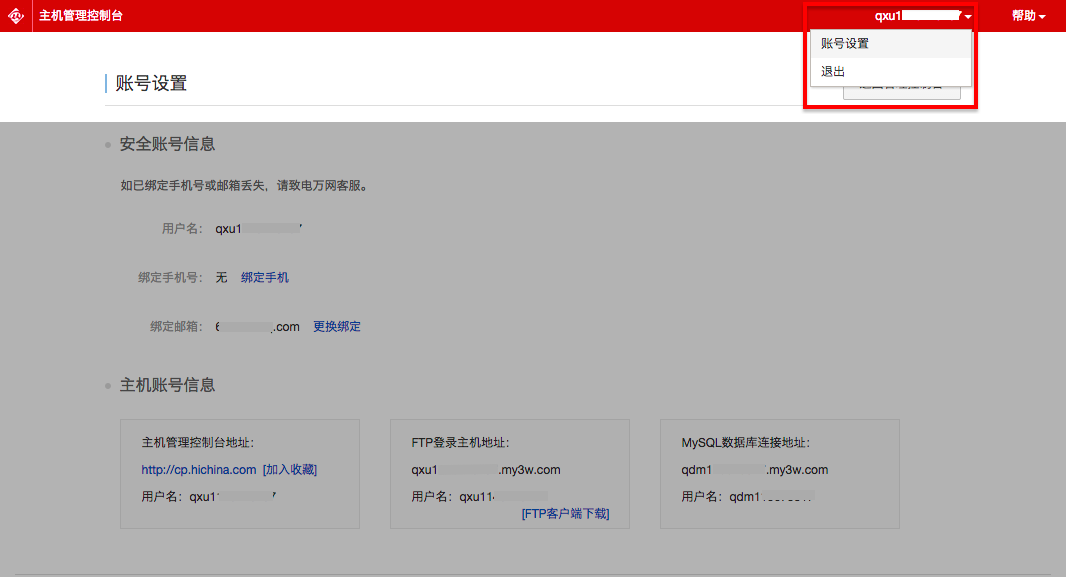
2 、點選繫結手機號或者繫結郵箱右側的 「更換繫結」,輸入原手機或郵箱收到校驗碼,在輸入新手機或郵箱及新手機或郵箱收到校驗碼,點選確定完成更換。

在主機管理控制檯首頁,獲取 FTP & 資料庫的 「登陸使用者名稱及連結地址」,也可在此進行主機相關密碼重置;

在 「基礎環境設定 >> 域名繫結」 介面,選擇 「已有域名」 或 「輸入新域名」 進行繫結;域名列表上方展示最多可繫結的域名數以及已繫結的域名個數,域名新增完畢,點選 「新增」 按鈕可以進行繫結;

1 、選擇已有域名:(您在阿里雲購買的域名)
1) 選擇 「已有域名」 進行繫結時,支援 「一鍵解析域名」;
2) 如您選擇 「同時繫結帶 www 和不帶 www 域名」,系統會同時繫結 2 個域名,您透過這兩個域名都可以訪問您的網站,建議勾選;
3) 如選擇 「一鍵解析域名」,系統會先繫結域名,再進行解析域名,您無需進行手工解析,域名解析成功後,即可透過域名訪問網站;
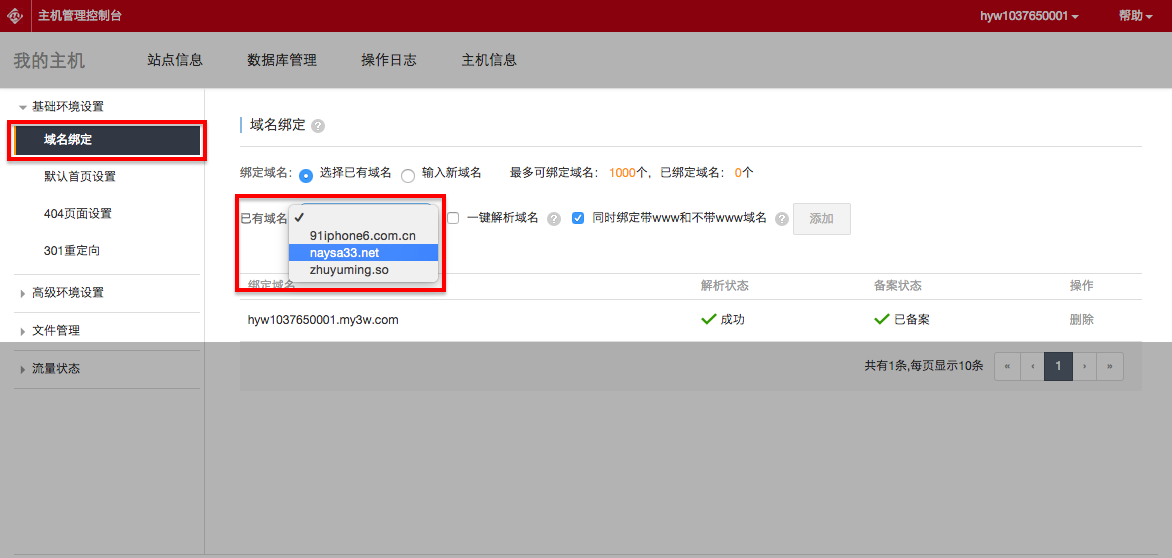
提示:「一鍵解析域名」 的條件
1) 在阿里雲購買的域名,且域名與主機在同一阿里雲直銷使用者名稱下;
2) 該域名未指向其它網站 IP,會自動解析;如果指向其它網站,您需要手工進行解析;
3) 域名 DNS 在阿里雲,阿里雲域名預設 DNS 是阿里雲的;
2 、輸入新域名 (非阿里雲域名) 的繫結:
手工輸入要繫結的域名,並點選新增;

注意:
1) 二級域名 (即非 www 字首域名) 不需要勾選 「同時繫結帶 www 和不帶 www 兩個域名」,頂級域需要勾選,勾選後會同時繫結頂級域名和 www 域名;2) 代理商下的客戶,不支援選擇已有域名進行繫結,不支援一鍵解析功能,只支援輸入新域名進行繫結;
3) 繫結域名後,域名需解析成功,且備案成功,才能正常訪問;
4) 主機的臨時域名 (主機登入名.my3w.com) 可用於網站未備案時除錯網站,請及時繫結自己的域名。
預設首頁,即您的訪客訪問您網站時的預設首頁。
在 「基礎環境設定 >> 預設首頁設定」 介面,輸入首頁檔名進行 「新增」,新增完成 「儲存設定」 。為了提高訪問速度,建議您將有效的首頁設為高優先順序。

404 頁面,即您的客戶瀏覽您網站的某個檔案時,由於連結錯誤或者誤刪等原因找不到該檔案的提示頁面。您可以透過自定義該頁面,提升您網站的友好性;
注意:自定義設定前,請上傳該檔案。

只有解析狀態正常、已備案且萬網接入的域名,才可以使用此功能,且目標域名與源域名不能一樣;

在 「高階環境設定」 介面,可對。 net 版本、 PHP 版本、 MIME 型別等進行設定 (根據主機機型及作業系統不同設定功能會略有差異);

在 「檔案管理」 介面,可進行檔案壓縮、檔案解壓縮、檔案刪除、網站日誌下載等操作;
1 、檔案解壓縮
a) 帶有密碼保護的壓縮檔案無法解壓縮。
b) 壓縮檔案中如果存在中文件案將可能無法被正常解壓,請避免壓縮檔案中存在中文件案。
c)linux 支援 zip 和 tar,windows 支援 rar 和 zip 。
2 、檔案壓縮
a) 壓縮檔案操作請儘量選擇在站點訪問量少的時間段進行,否則有可能由於檔案正在被訪問導致檔案壓縮失敗。
b) 如果壓縮檔案大於 80M, 壓縮時間會較長,請您在執行壓縮操作後,約半個小時後登入此頁面檢視壓縮結果。
c)Linux 系統,壓縮檔案中如果檔名為中文,則無法正常解壓。
3 、檔案刪除
使用此功能刪除檔案或目錄後,不支援恢復,請您慎重操作,請您在操作前務必透過 FTP 客戶端把您的網站資料備份到本地計算機。
4 、網站日誌下載
日誌下載是將您想檢視的日誌檔案先下載到您站點的 wwwlogs 資料夾下, 再透過 FTP 將日誌檔案下載到您本地進行檢視。日誌會佔用您的網站空間,請定期清理日誌檔案。

在 「流量狀態」 介面,透過訪問統計報告和流量查詢功能,檢視網站流量使用情況;

在資料庫管理頁面,能夠檢視資料庫使用情況,能夠進行重置資料庫密碼、變更資料庫,管理等操作;

在 「備份/恢復」 中點選 「備份站點」,選擇要備份資料庫,填寫備註,點選確定,完成備份後在我的任務中將顯示為備份成功狀態,備份完成後,可在 「我的備份」 中進行 「恢復/span>
溫馨提示:
1) 一個站點每日網站備份限額 3 次;
2) 一個站點最多可以建立 3 個備份;
3) 站點備份暫只支援資料庫,網站檔案備份/恢復敬請期待!

在操作日誌頁面,可檢視主機操作記錄;

1 、虛擬主機,可在主機資訊頁面檢視基本資訊、配置資訊;
2 、輕雲伺服器,可在主機資訊頁面檢視基本資訊、配置資訊、監控資訊,也可對輕雲伺服器進行重啟操作。
